ガイド
動画に字幕を追加して調整する方法
あなたの子供の頃の思い出や何年もの友達と一緒に、字幕と一緒に素晴らしいビデオを作成したいと思っていますか?Aicoosoftビデオコンバータを使えば、以下のガイドを参考にして、簡単に自家製ビデオに字幕を追加したり、調整したりすることができます。
ステップ 1ビデオファイルを追加する
字幕を含めるには、ビデオファイルを追加します。あなたは、左隅から「ファイルの追加」オプションをクリックするか、またはそれに加えて逆三角形のオプションをクリックしてそれを行うことができます。あなたはAicoosoftビデオコンバータのキューにビデオを読み込むとするために単純なドラッグアンドドロップを行うことができます。
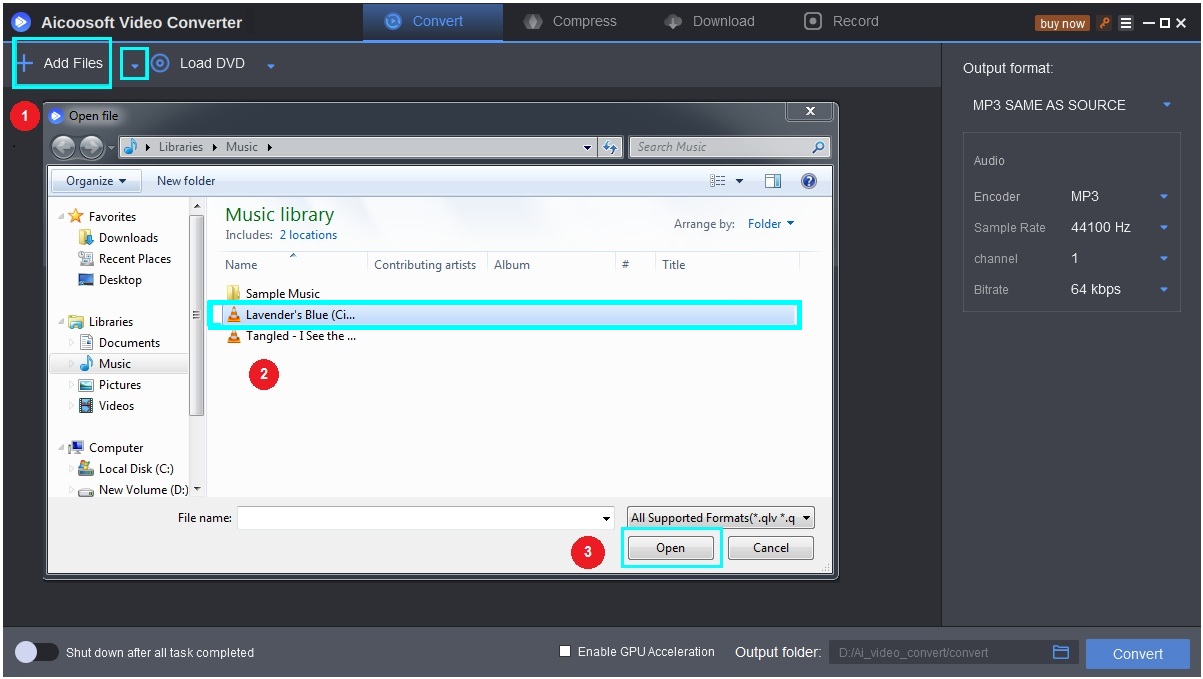
ステップ 2字幕ファイルを追加する
動画が読み込まれたら、動画の下にあるハサミのアイコンをクリックします。
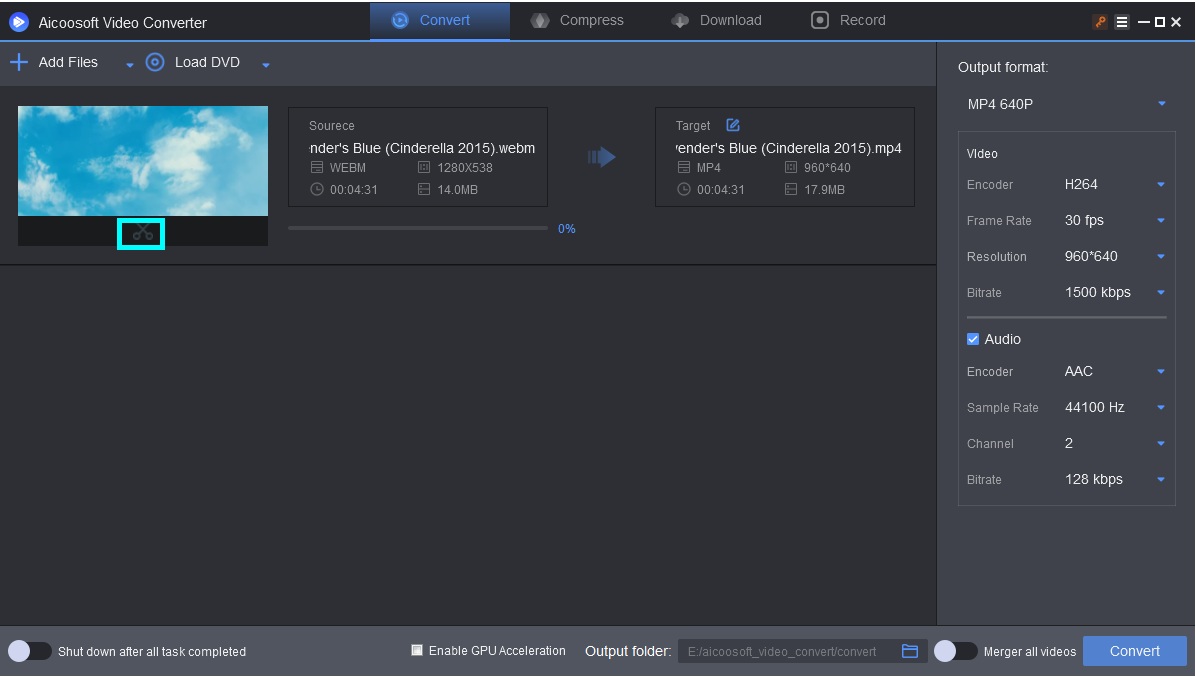
上から「字幕」をクリックすると、左隅に字幕オプションが表示されます。
追加」オプションをクリックして、ポップアップから、ディレクトリから字幕ファイル(.srt)をクリックします。
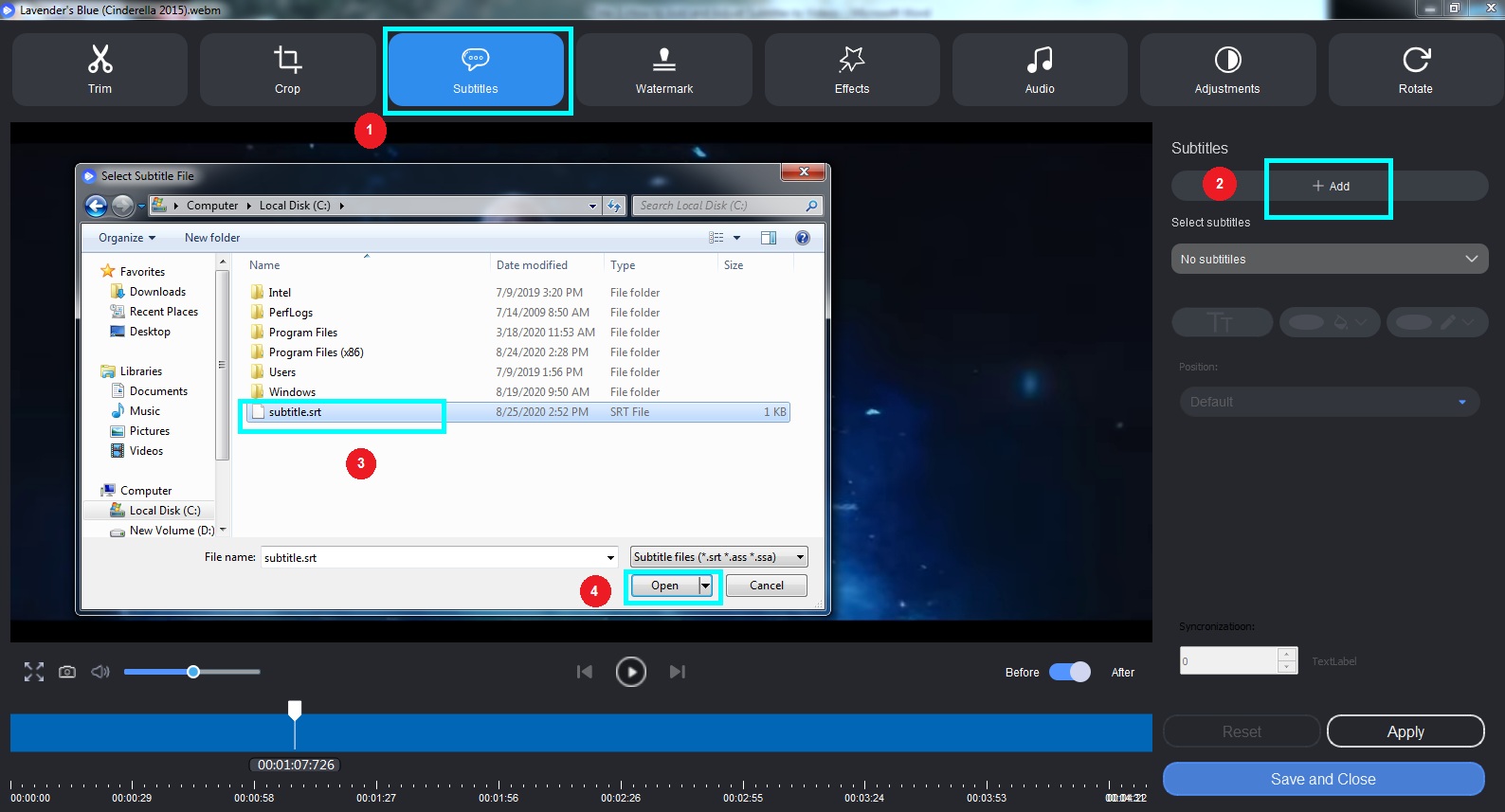
ステップ 3字幕を編集する
フォントスタイル、色のオプション、キャプションを配置したい位置を変更します。あなたは、中央、下、左下のようなAicoosoftビデオコンバータから様々な位置のオプションから選択することができます。
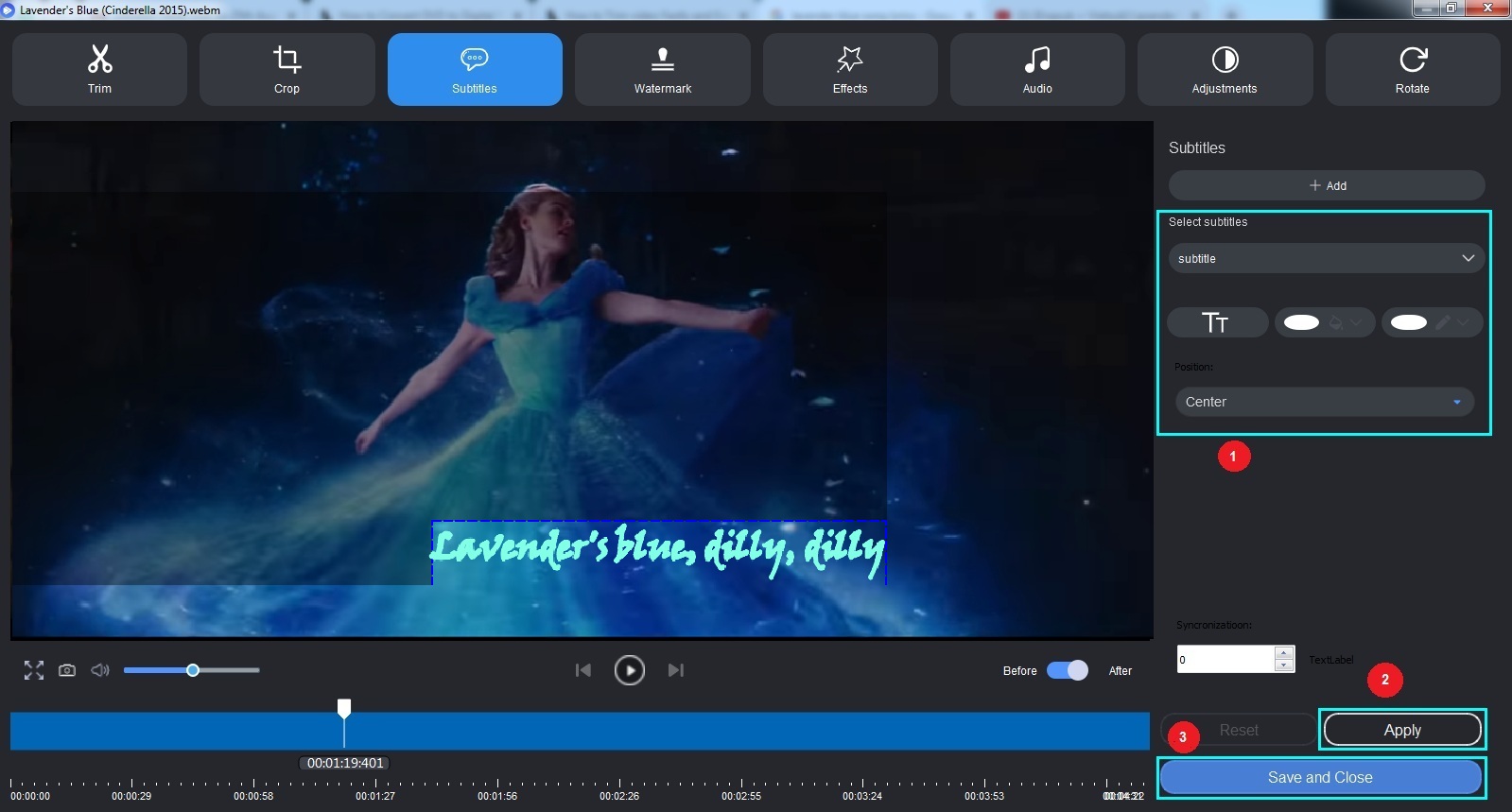
曩にから後 へとアイコンをスワイプすると、字幕が追加されたクリップが表示されます。追加が完了したら、「適用」ボタンをタップして、作成したクリップをプレビューしてください。
問題がなければ、下の方にある「保存して閉じる」ボタンをクリックします。
ステップ 4字幕ファイルを追加
これで字幕付きビデオファイルは変換の準備ができました。mp4のようなデータタイプを選択して、「変換」オプションをクリックします。動画が成功したら、「フォルダを開く」ボタンをタップしてAicoosoftフォルダに結果ファイルを見つけます。
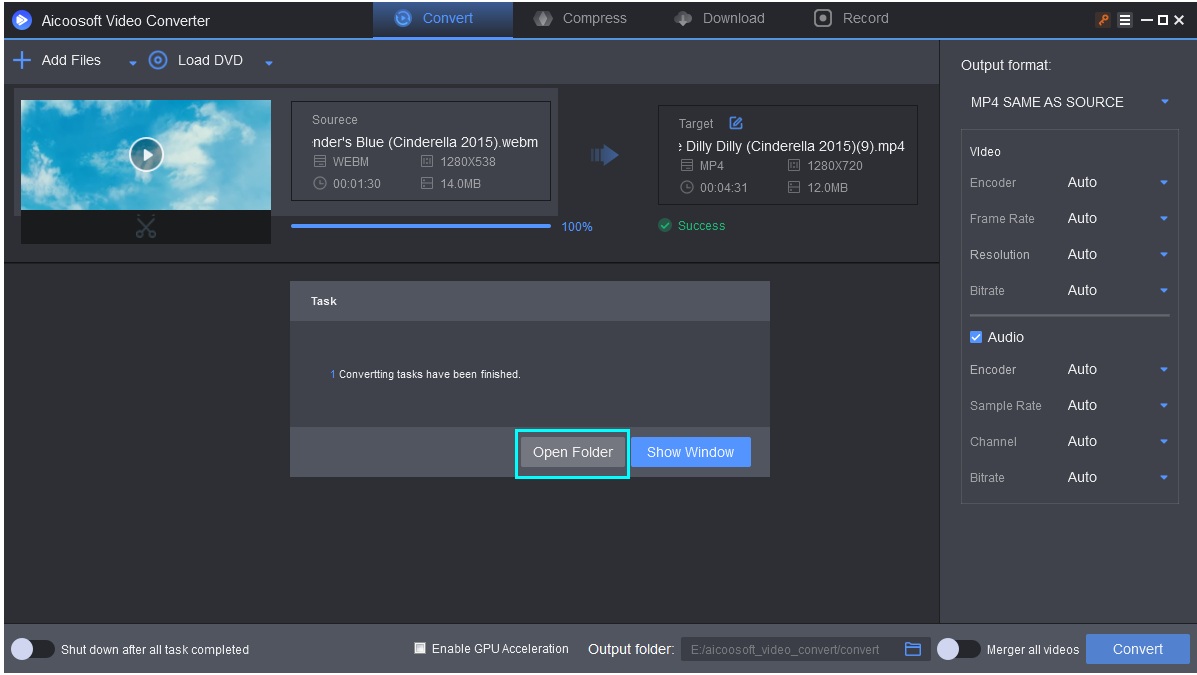

 日本語 (Japan)
日本語 (Japan)  Français (France)
Français (France)  Deutsch (Deutschland)
Deutsch (Deutschland)  English (United Kingdom)
English (United Kingdom) 

